xlwings的特色
- xlwings能够非常方便的读写Excel文件中的数据,并且能够进行单元格格式的修改
- 可以和matplotlib以及pandas无缝连接
- 可以调用Excel文件中VBA写好的程序,也可以让VBA调用用Python写的程序。
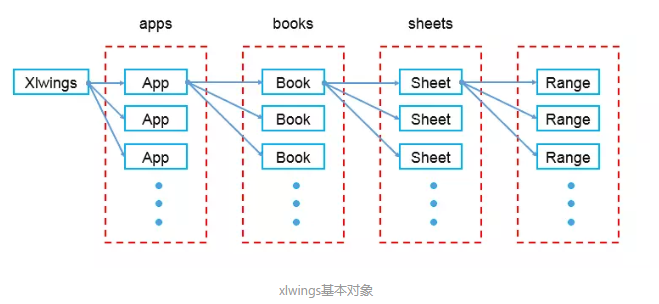
常用函数和方法
- Book 工作簿常用的api
wb=xw.books[‘工作簿名称']- wb.activate()激活为当前工作簿
- wb.fullname 返回工作簿的绝对路径
- wb.name 返回工作簿的名称
- wb.save(path=None) 保存工作簿,默认路径为工作簿原路径,若未保存则为脚本所在的路径
-wb. close() 关闭工作簿
代码例子:
# 引用Excel程序中,当前的工作簿
wb=xw.books.acitve
# 返回工作簿的绝对路径
x=wb.fullname
# 返回工作簿的名称
x=wb.name
# 保存工作簿,默认路径为工作簿原路径,若未保存则为脚本所在的路径
x=wb.save(path=None)
# 关闭工作簿
x=wb.close()
- sheet 常用的api
# 引用某指定sheet
sht=xw.books['工作簿名称'].sheets['sheet的名称']
# 激活sheet为活动工作表
sht.activate()
# 清除sheet的内容和格式
sht.clear()
# 清除sheet的内容
sht.contents()
# 获取sheet的名称
sht.name
# 删除sheet
sht.delete - range常用的api
# 引用当前活动工作表的单元格
rng=xw.Range('A1')
# 加入超链接
# rng.add_hyperlink(r'www.baidu.com','百度',‘提示:点击即链接到百度')
# 取得当前range的地址
rng.address
rng.get_address()
# 清除range的内容
rng.clear_contents()
# 清除格式和内容
rng.clear()
# 取得range的背景色,以元组形式返回RGB值
rng.color
# 设置range的颜色
rng.color=(255,255,255)
# 清除range的背景色
rng.color=None
# 获得range的第一列列标
rng.column
# 返回range中单元格的数据
rng.count
# 返回current_region
rng.current_region
# 返回ctrl + 方向
rng.end('down')
# 获取公式或者输入公式
rng.formula='=SUM(B1:B5)'
# 数组公式
rng.formula_array
# 获得单元格的绝对地址
rng.get_address(row_absolute=True, column_absolute=True,include_sheetname=False, external=False)
# 获得列宽
rng.column_width
# 返回range的总宽度
rng.width
# 获得range的超链接
rng.hyperlink
# 获得range中右下角最后一个单元格
rng.last_cell
# range平移
rng.offset(row_offset=0,column_offset=0)
#range进行resize改变range的大小
rng.resize(row_size=None,column_size=None)
# range的第一行行标
rng.row
# 行的高度,所有行一样高返回行高,不一样返回None
rng.row_height
# 返回range的总高度
rng.height
# 返回range的行数和列数
rng.shape
# 返回range所在的sheet
rng.sheet
#返回range的所有行
rng.rows
# range的第一行
rng.rows[0]
# range的总行数
rng.rows.count
# 返回range的所有列
rng.columns
# 返回range的第一列
rng.columns[0]
# 返回range的列数
rng.columns.count
# 所有range的大小自适应
rng.autofit()
# 所有列宽度自适应
rng.columns.autofit()
# 所有行宽度自适应
rng.rows.autofit() - books 工作簿集合的api
# 新建工作簿
xw.books.add()
# 引用当前活动工作簿
xw.books.active - sheets 工作表的集合
# 新建工作表
xw.sheets.add(name=None,before=None,after=None)
# 引用当前活动sheet
xw.sheets.active
1.打开已保存的Excel文档
# 导入xlwings模块,打开Excel程序,默认设置:程序可见,只打开不新建工作薄,屏幕更新关闭
import xlwings as xw app=xw.App(visible=True,add_book=False) app.display_alerts=False app.screen_updating=False
wb=app.books.open(filepath) wb.save() wb.close() app.quit()
2. 新建Excel文档,命名为test.xlsx,并保存
import xlwings as xw app=xw.App(visible=True,add_book=False) wb=app.books.add() wb.save(r'd: est.xlsx') wb.close() app.quit()
3.新建test.xlsx,在sheet1的第一个单元格输入 “人生” ,然后保存关闭,退出Excel程序。




import xlwings as xw app=xw.App(visible=True,add_book=False) wb=app.books.add() # wb就是新建的工作簿(workbook),下面则对wb的sheet1的A1单元格赋值 wb.sheets['sheet1'].range('A1').value='人生' wb.save(r'd: est.xlsx') wb.close() app.quit()
引用工作簿、工作表和单元格
1.引用工作簿,注意工作簿应该首先被打开
wb.=xw.books['工作簿的名字‘]
2.引用活动工作簿
wb=xw.books.active
3.引用工作簿中的sheet
sht=xw.books['工作簿的名字‘].sheets['sheet的名字'] # 或者 wb=xw.books['工作簿的名字'] sht=wb.sheets[sheet的名字]
4.引用活动sheet
sht=xw.sheets.active
5.引用A1单元格
rng=xw.books['工作簿的名字‘].sheets['sheet的名字'] # 或者 sht=xw.books['工作簿的名字‘].sheets['sheet的名字'] rng=sht.range('A1')
6.引用活动sheet上的单元格
其中需要注意的是单元格的完全引用路径是: # 第一个Excel程序的第一个工作薄的第一张sheet的第一个单元格 xw.apps[0].books[0].sheets[0].range('A1') 迅速引用单元格的方式是 sht=xw.books['名字'].sheets['名字'] # A1单元格 rng=sht[’A1'] # A1:B5单元格 rng=sht['A1:B5'] # 在第i+1行,第j+1列的单元格 # B1单元格 rng=sht[0,1] # A1:J10 rng=sht[:10,:10]
PS:
对于单元格也可以用表示行列的tuple进行引用 # A1单元格的引用 xw.Range(1,1) #A1:C3单元格的引用 xw.Range((1,1),(3,3))
数据结构
1.一维数据
python的列表,可以和Excel中的行列进行数据交换,python中的一维列表,在Excel中默认为一行数据
import xlwings as xw sht=xw.sheets.active # 将1,2,3分别写入了A1,B1,C1单元格中 sht.range('A1').value=[1,2,3] # 将A1,B1,C1单元格的值存入list1列表中 list1=sht.range('A1:C1').value # 将1,2,3分别写入了A1,A2,A3单元格中 sht.range('A1').options(transpose=True).value=[1,2,3] # 将A1,A2,A3单元格中值存入list1列表中 list1=sht.range('A1:A3').value
2.二维数据
python的二维列表,可以转换为Excel中的行列。二维列表,即列表中的元素还是列表。在Excel中,二维列表中的列表元素,代表Excel表格中的一列。例如:
# 将a1,a2,a3输入第一列,b1,b2,b3输入第二列 list1=[[‘a1’,'a2','a3'],['b1','b2','b3']] sht.range('A1').value=list1

提取运行结果
# 将A1:B3的值赋给二维列表list1 list1=sht.range('A1:B3‘).value
3.Excel中区域的选取表格
第一列
# 选取第一列 rng=sht. range('A1').expand('down') rng.value=['a1','a2','a3']

第一行
# 选取第一行 rng=sht.range('A1').expand('right') rng=['a1','b1']

# 选取表格 rng.sht.range('A1').expand('table') rng.value=[[‘a1’,'a2','a3'],['b1','b2','b3']]
表格
